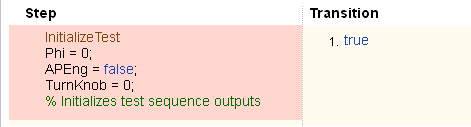Поскольку требования задают поведение в ответ на конкретные условия, можно создать тесты (тестовые воздействия, ожидал выходные параметры и оценки) от образцовых требований. Тесты воспроизводят особые условия с помощью тестовых воздействий и оценивают фактический образцовый вывод против ожидаемых выходных параметров. Когда вы разрабатываете модель, создаете тестовые файлы, что поведение системы контроля и соединяет их с соответствующими требованиями. Путем определения этих тестов в тестовых файлах можно периодически проверять модель и архивировать результаты продемонстрировать устойчивость модели.
Если у вас есть Simulink® Test™ и лицензия Simulink Requirements™, можно соединить требования с тестовыми обвязками, тестовыми последовательностями и тестами. Прежде, чем добавить ссылки, рассмотрите Поддерживаемые Типы документа Требований.
Когда вы редактируете ссылки требований на компонент под тестом, ссылки сразу синхронизируются между тестовой обвязкой и основной моделью. Другие изменения в компоненте под тестом, такие как добавление блока, синхронизируются, когда вы закрываете тестовую обвязку. Если вы добавляете блок в компонент под тестом, закрываете и вновь открыли обвязку, чтобы обновить основную модель прежде, чем добавить ссылку требования.
Чтобы просмотреть элементы со ссылками требований, выберите Analysis> Requirements> Highlight Model.
В тестовых последовательностях можно соединиться, чтобы протестировать шаги. Чтобы создать ссылку, сначала найдите образцовый элемент, тест или местоположение в документе, с которым вы хотите соединиться. Щелкните правой кнопкой по тестовому шагу, выберите Requirements, и добавьте ссылку или откройте редактор связей.
Чтобы подсветить или не подсветить тестовые шаги, которые имеют ссылки требований, переключите кнопку выделения ссылок требований![]() в Тестовом Редакторе Последовательности панель инструментов. Выделение тестовых шагов также подсвечивает схему блока модели.
в Тестовом Редакторе Последовательности панель инструментов. Выделение тестовых шагов также подсвечивает схему блока модели.
Если вы используете много тестов с одной тестовой обвязкой, соединяетесь с каждым определенным тестом, чтобы различать, какие блоки и тестовые шаги применяются к нему. Соединить тестовые шаги или тестовую обвязку блокируется к тестам,
Откройте тест в менеджере по Тесту.
Подсветите тест в тестовом браузере.
Щелкните правой кнопкой по блоку или протестируйте шаг и выберите Requirements> Link to Current Test Case.
Этот пример демонстрирует добавляющие ссылки требований тестовой последовательности и тестовой обвязке. Модель является компонентом системы управления списка автопилота. Этот пример требует Simulink Test и Simulink Requirements.
Откройте тестовый файл, модель и обвязку.
open AutopilotTestFile.mldatx, open_system RollAutopilotMdlRef, sltest.harness.open('RollAutopilotMdlRef/Roll Reference',... 'RollReference_Requirement1_3')
В тестовой обвязке выберите Analysis> Requirements> Highlight Model.
Тестовая обвязка подсвечивает блок Test Sequence, компонент под тестом и блок Test Assessment.
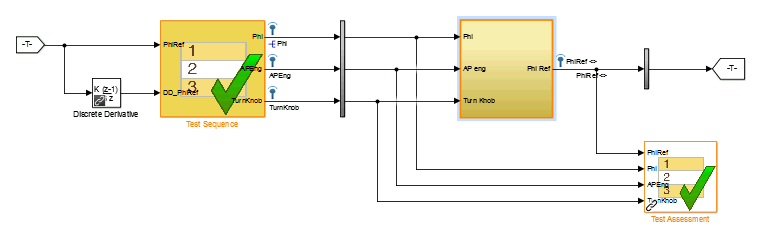
Добавьте трассируемость в блок Discrete Derivative.
Щелкните правой кнопкой по блоку Discrete Derivative и выберите Requirements> Open Link Editor.
Во вкладке Requirements нажмите New.
Введите следующее, чтобы установить ссылку:
Описание: DD link
Тип документа: Text file
Документ: RollAutopilotRequirements.txt
Местоположение : 1.3 Roll Hold Reference
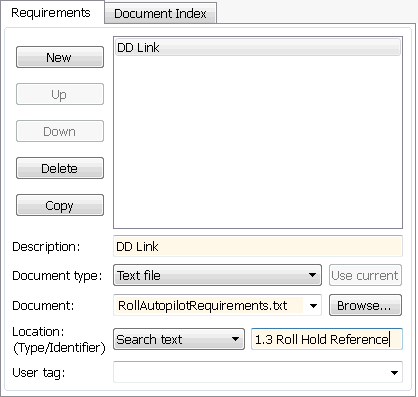
Нажмите OK. Подсветки блока Discrete Derivative.
Чтобы проследить до документа требований, щелкните правой кнопкой по блоку Discrete Derivative и выберите Requirements> DD Link. Документ требований открывается в редакторе и подсвечивает связанный текст.
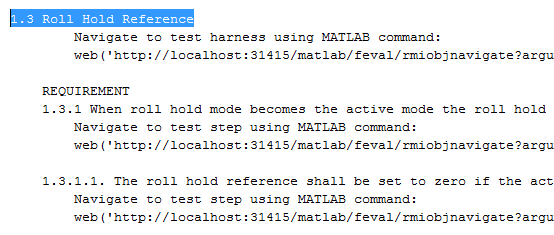
Откройте блок Test Sequence. Добавьте ссылку требований, которая соединяется, InitializeTest продвигаются в тест.
В менеджере по Тесту подсветите Requirement 1.3 Test в тестовом браузере.
Щелкните правой кнопкой по шагу InitializeTest по Тестовому Редактору Последовательности. Выберите Requirements> Link to Current Test Case.
Когда ссылка требований добавляется, Тестовый Редактор Последовательности подсвечивает шаг.